※当サイトはアフィリエイトプログラムによる収益を得ています。
HP Spectre x360 14 の実機レビュー

【PR】【貸出機材提供:株式会社日本HP】
| CPU | Core i5-1135G7 Core i7-1165G7 Core i7-1195G7 |
|---|---|
| メモリ | 8GB / 16GB |
| ストレージ | PCIe SSD PCIe SSD + Optane |
| 液晶サイズ | 13.5インチ |
| 液晶種類 | 1920x1280 IPS タッチ 3000x2000 有機EL タッチ |
| 質量 | 約1.36kg |
| バッテリー | 1920x1280:約15時間 3000x2000:約10.5時間 |
| LTE | 対応 |
| 価格[税込] | 14万円台~ |
HP Spectre x360 14は、画面アスペクト比が3:2の珍しいノートPCです。Webページや文書ファイルをより下のほうまで一度に確認できます。
また、3000x2000、DCI-P3 100%の有機ELディスプレイを搭載できるのも特徴です。画像編集やRAW現像などをするような方にも適しています。
デザインも高級感があり、地位の高い方に最適でしょう。
ヒンジが360度回転し、ペンも利用することができます。画像編集ソフトなどでオブジェクトを選択するときにもペンがあると便利です。
レビュー機は、メーカーからの貸出機です。今回は以下の構成でレビューをしています。
レビュー機の構成
Core i7-1165G7、16GBメモリ、512GB PCIe SSD、1920x1280
当サイト向け特別クーポンで安く購入可能
当サイト向けの特別クーポンを利用することで、日本HPパソコンを、通常よりも安く購入することが可能です(132,000円以上の製品が対象)。
目次
お忙しい方は、「HP Spectre x360 14の特徴」のみお読みください。
HP Spectre x360 14の特徴
画面比3:2で作業しやすい
一般的なノートパソコンは、動画の視聴に適した16:9の画面比率のディスプレイを採用しているケースが多いですが、これだと縦長のWebページや文書ファイルを開いた時に見にくくなります。
MacBookやXPS 13など、16:10の画面比率を採用したノートPCもいくつかありますが、本製品はそれらよりも縦の比率が高い「3:2」の画面比率となっています。これにより、Webページや文書ファイルをより下の方まで確認することができ、作業がしやすくなります。
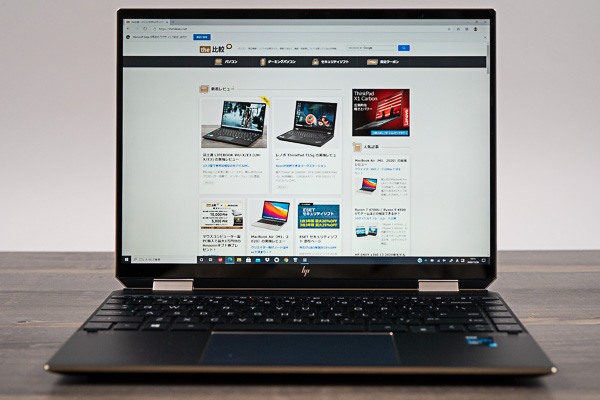
豪華なデザイン
HP Spectre x360 14は、美しくカットされゴールドに輝くエッジが特徴的なボディで、非常に豪華なデザインです。人とは違うパソコンを持ち歩きたい方におすすめです。





変形できる 2 in 1 PC
HP Spectre x360 14は、タブレットなどの形状に変形できる2 in 1 PCです。タッチのみで操作するときや、ペンで操作するときなどに便利です。

アクティブペンも使用可能
HP Spectre x360 14は、HP MPP アクティブペンも同梱しています。MPP方式で、4096段階の筆圧検知と、傾き検知に対応しています。

試し書きしてみましたが、斜めにゆっくりと線を引くと、線が揺らぐ現象(ジッタ―)が、製品の特性上発生しますが、まずまずの使い心地だと思います。簡単なイラストなら十分描けると思います。

キーボードが改善
従来のSpectre x360 13は、Enterキーが左端に無い点が、人によっては嫌だという方もいました。しかし、HP Spectre x360 14では、Enterキーが左端に配置されるようになりました。さらに、EnterキーやBackspaceキー、半角/全角キーが大きくなり、指のホームポジションが中央よりになったことで、タイプミスすることが少なくなりました。


長いバッテリー駆動時間
HP Spectre x360 14は、約66Whのバッテリーを搭載しています。一般的なモバイルノートは、40~50Whが多いので、いかに多いバッテリー容量かがわかると思います。
ただし、3000x2000のディスプレイは消費電力が高いので、バッテリー駆動時間が短くなります。ご注意下さい。
3000x2000ディスプレイには有機ELを採用
HP Spectre x360 14の3000x2000(3K2K)ディスプレイモデルは、DCI-P3 100%の有機ELパネルを搭載しています。色が鮮やかに発色できるという点に加え、黒を表示するときに発光素子が光らないため、引き締まった本物の黒を表現することが可能です。
さらに、色域を変換するモードも搭載されており、sRGB、Adobe RGBなどのモードへ変更することも可能です。なお、仕組みとしては、ファームウェアに色情報が格納されており、それを呼び出しているそうです。
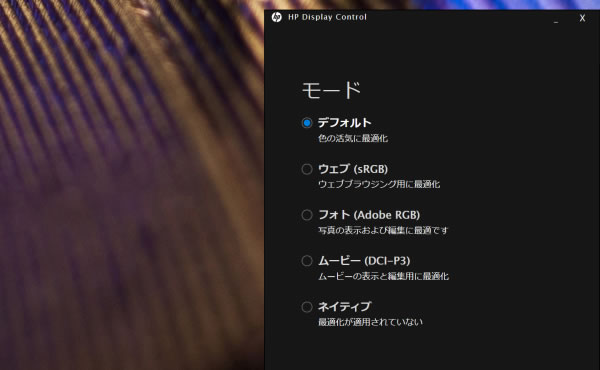
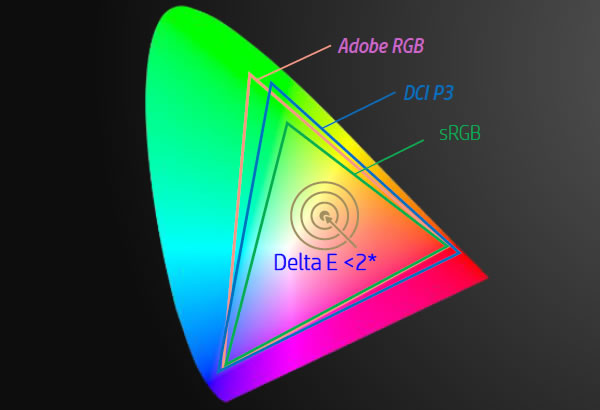
ただし、有機ELには、長時間同じ画面を表示し続けると、焼き付きが起こるというデメリットがあります。そのため、本製品はダークモード(エクスプローラーなどの背景が黒いモード)に設定されています。また、時間が経つと画面を消す設定は解除しないようにしたほうがいいでしょう。
プライバシースクリーンは微妙
HP Spectre x360 14の1920x1280液晶モデルは、プライバシースクリーン機能が搭載されています。この機能は、F1キーを押すと、画面が白濁化し、斜めから見たときに見にくくなる機能です。これにより、周囲からののぞき見を防止することができます。
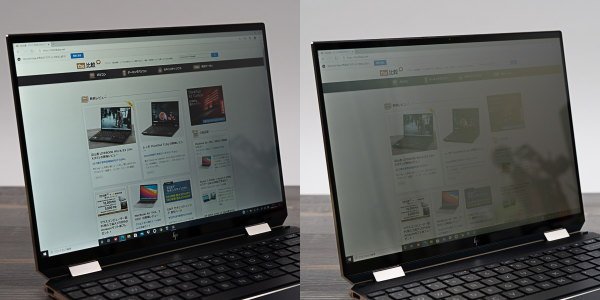

ただし、プライバシースクリーンをOFFにしようがONにしようが、正面から見たときの視認性があまりよくありません。私の目が敏感なのかもしれませんが、画面の端がやや暗く感じるのと、画面全体がややぼやけて見えます。外付けするタイプの覗き見防止フィルターよりはましですが、個人的にはあまり好きなディスプレイではありません。
3000x2000有機ELディスプレイのほうが個人的にはいいと思います。
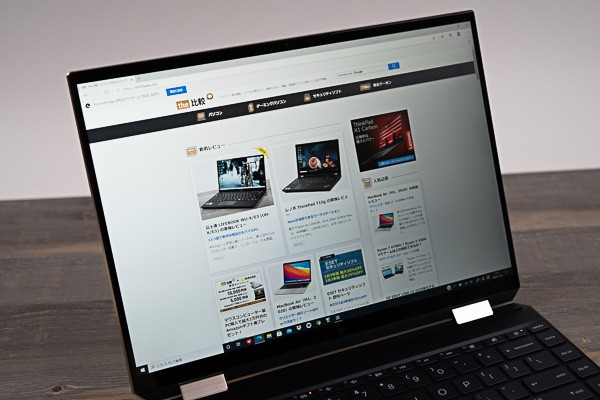
残念な点
HP Spectre x360 14のやや残念な点としては、剛性が高く質感の良いボディと引き換えに、約1.36kgと持ち歩き用に使うにはやや重い点が挙げられます。
また、前述した通り、プライバシースクリーン付きの液晶は、正面から見ても、やや見にくく、個人的には目が疲れます。
これらが気にならなければ、色々な用途で使えるノートPCだと思います。
各用途の快適度
各用途の快適度は次のように考えます。もちろん、細かい用途や、ソフトによっても快適具合は変わってきますので、参考程度にご覧下さい。
| 用途 | 快適度 | コメント |
| Web閲覧 Office作業 |
◎ | 十分なスペックで、快適に動きます。画面比が3:2であるため、より下のほうまでコンテンツを表示でき、作業しやすいです。 |
|---|---|---|
| 動画鑑賞 | ◎ | 画面比は動画向きではありませんが、ディスプレイの表示が綺麗で、スピーカー音もいいので、動画鑑賞は快適です。ただし、プライバシースクリーンを搭載していないモデルがいいと思います。 |
| RAW現像 画像編集 |
◎ | 有機ELディスプレイならディスプレイの色域が広く、色域変換機能もあり、RAW現像や画像編集に適しています。ただし、こちらもプライバシースクリーンを搭載していないモデルがいいと思います。また、メモリは16GBにしておきましょう。 |
| 動画編集 | △ ~ ○ |
第11世代Coreプロセッサーを搭載しており、FHD動画なら、複雑なエフェクトなどを加えなければ、編集できると思います。 |
| ゲーム | △ | 軽いゲームでグラフィック品質を落とせば、高めのフレームレートが出るゲームもありますが、できるなら外部グラフィックスを搭載したモデルがいいと思います。 |
ディスプレイのチェック
HP Spectre x360 14には、1920x1280と3000x2000のディスプレイがありますが、ここでは、「プライバシースクリーン機能付き」の1920x1280ディスプレイについてチェックします。
プライバシースクリーン機能付1920x1280ディスプレイ
前述しましたが、プライバシースクリーン機能があるせいで、正面から見ても見にくいです。あまりおすすめはしません。最大輝度は、当サイトの計測では655cd/m2と高いです。その他の特性については以下のタブをクリックしてご覧ください。
- 色域
- RGB
発色特性 - 視野角
- 画素・
ギラつき - 映り込み
- フリッカー
色域は比較的広いです。当サイトの計測ではsRGBカバー率は94.4%でした。
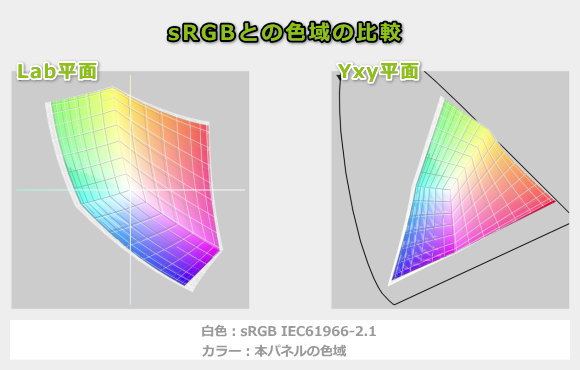
ガンマ補正曲線を確認すると、やや赤色が強く発色しており、また明部がグニャっとしています。ただ、プロファイルがいくつか用意されており、HP Display Controlから適用できるので、これによって目的に応じた見やすい発色に変更することができます。基本は「デフォルト」でいいと思います。
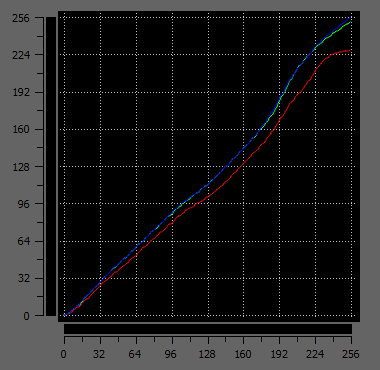
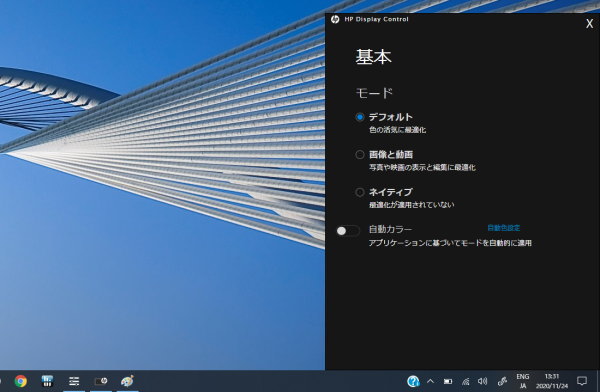
視野角は広いです。

今回、画素のほうにピントが合わなくて画素形状を撮影できませんでした。なお、背景を白にすると、タッチパネル特有の電極線がやや目立ちます(ただし、これは他のタッチパネル対応ノートPCも一緒です)。
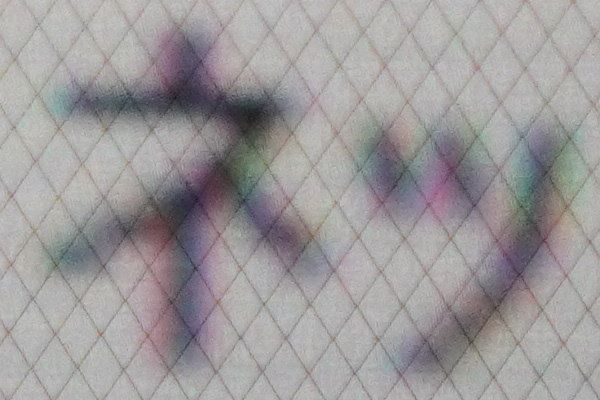
アンチリフレクションコーティングにより反射がやや抑えられています。ただ、どちらかと言うと光沢寄りです。

PWM調光によるフリッカー(ちらつき)の有無の確認結果です。輝度をいくつにしても、フリッカーは検出されませんでした。
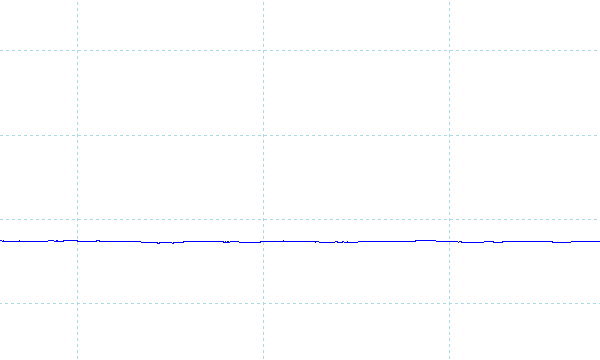
※フォトディテクターにオシロスコープを繋げて計測
キーボードおよびタッチパッドのチェック
HP Spectre x360 14のキーボードは、前述したように、Enterキーなどが大きくなり、打ちやすくなっています。
実測で、キーピッチは横:19mm、縦:18.5mmです。キーストロークは約1.4mmです。キートップはわずかに湾曲している気がします。
タッチパッド広くて感度もいいので操作しやすいです。クリックボタンは普通の力で押せます。


キーボードバックライトも搭載しています。

パフォーマンスのチェック
HP Spectre x360 14のパフォーマンスのチェックです。
Core i7-1165G7の詳細
まず、今回搭載されているCore i7-1165G7 のデフォルトの状態の設定内容を確認すると、ご覧のようになっています。
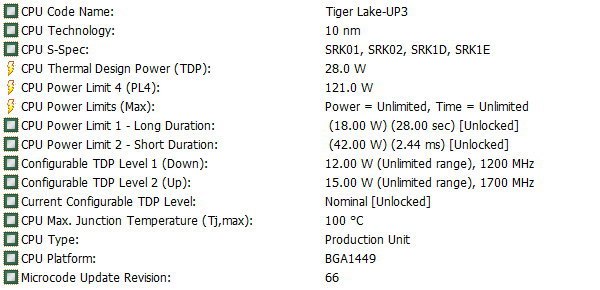
また、本製品は、モードを変更することができ、各モードによって、PL1、PL2(PL:Power Limit)の値が下表のように変わってきます。デフォルトの「最適化」ではPL1が18Wですが、「パフォーマンスモード」にするとPL1が30Wとなり、処理速度が大分変わってきます。
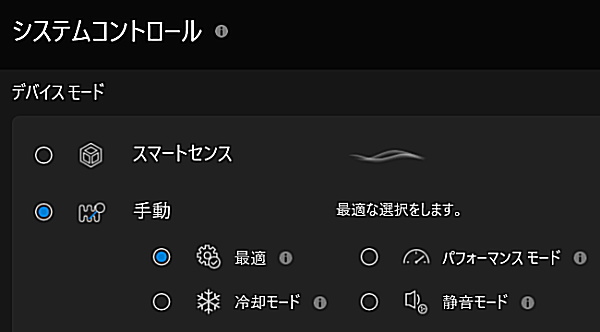
| 最適化 (デフォルト) |
パフォーマンス モード |
冷却モード | 静音モード | |
| PL1 | 18W | 30W | 8.5W | 15W |
| PL2 | 42W | 51W | 8.5W | 18W |
CPU
以下はCINEBENCH R23のベンチマークスコアです。最適化(PL1:18W)にするとCore i7-1165G7にしては低めのスコアですが、パフォーマンスモード(PL1:30W)にすると妥当なスコアになります。
~ CPU性能の評価 ~
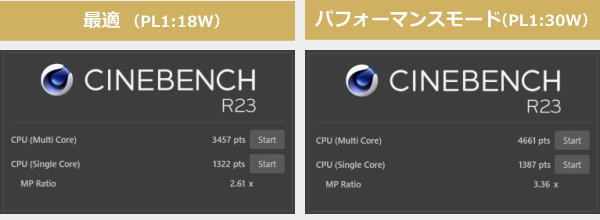
:レビュー機で計測したスコア(他のスコアは別のPCで計測した代表値)
次に、Prime95で全CPUコアの使用率が100%になる高い負荷をかけたときのCPUの電力、CPUクロック、CPU温度の推移を確認します。
最適化(PL1:18W)にすると13~18Wで推移していますが、パフォーマンスモード(PL1:30W)にすることで18~30Wで推移しています。ただし、どちらも一定ではなく、上がったり下がったりを繰り返しています。CPU温度は、最適化(PL1:18W)なら60~80℃台前半なので問題ない温度ですが、パフォーマンスモード(PL1:30W)にすると75~100℃で推移しており心配になる温度です。
- CPU電力
- CPUクロック
- CPU温度
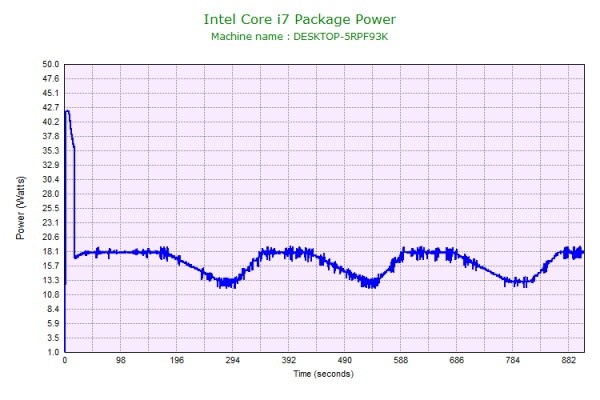
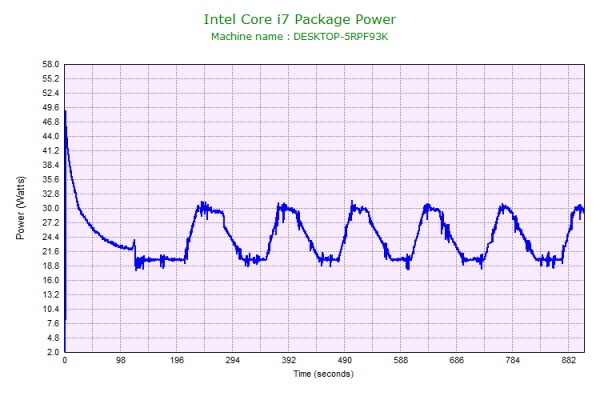
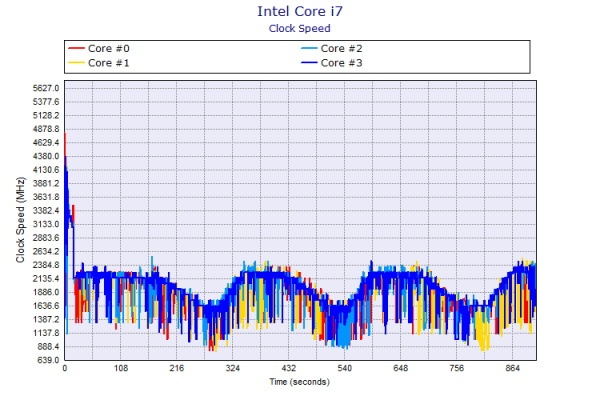
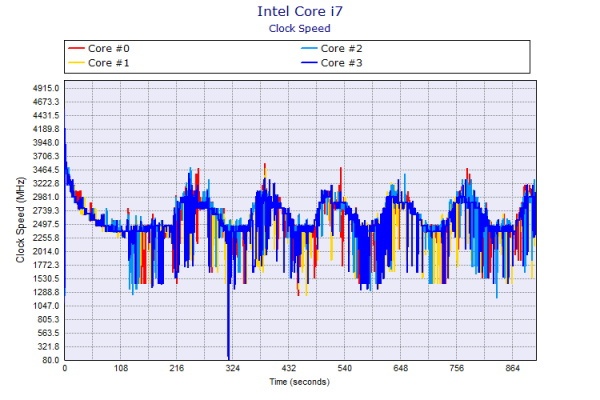
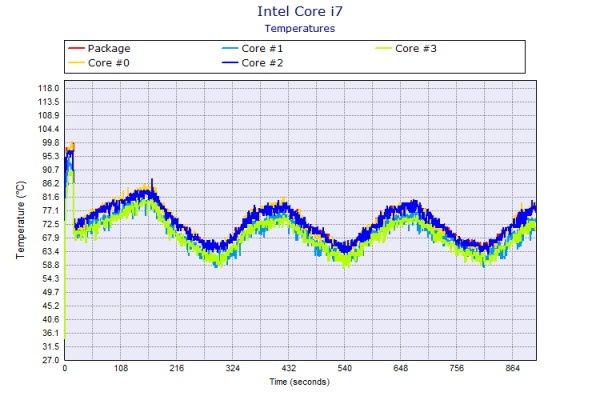
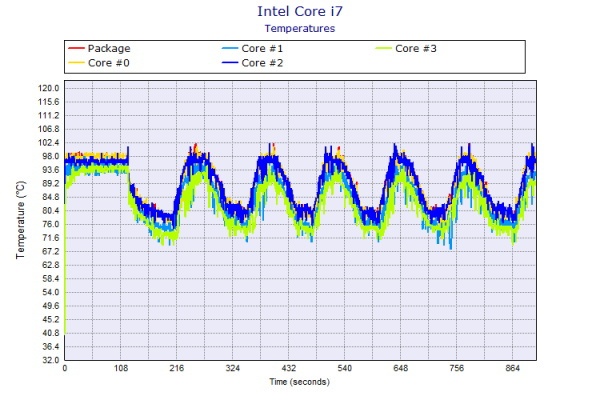
メモリ
メモリの速度はご覧の通りで、普通の速さです。なお、オンボードメモリなので換装はできません。
~ メモリ性能の評価 ~
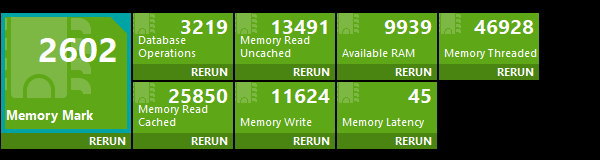
グラフィックス
グラフィックスについても、最適化(PL1:18W)とパフォーマンスモード(PL1:30W)では大分スコアが変わってきます。パフォーマンスモード(PL1:30W)にすれば、GeForce MX330を超える高いスコアが出ています。ただし、GeForce GTX 1050よりはかなり下がりますし、Core i7-1165G7でゲームをすると動作が不安定である印象があるので、ゲームをするならGeForce GTXシリーズを搭載したノートPCのほうがおすすめです。
~ グラフィックス性能の評価 ~
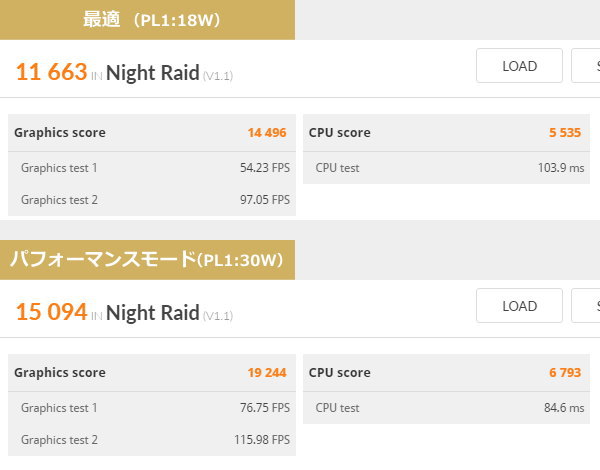
:レビュー機で計測したスコア(他のスコアは別のPCで計測した代表値)
ストレージ
ストレージには、PCIe-NVMe SSDを搭載しており高速です。
~ ストレージ性能の評価 ~

:レビュー機で計測したスコア(他のスコアは別のPCで計測した代表値)
SDカードスロット
micro SDカードスロットを搭載しています。アクセス速度は読み込みは速いです。書き込みは普通です。
~ SDカードスロット性能 ~


その他のベンチマーク
クリエイターソフトの処理時間
以下、実際のソフトウェアで計測した各種処理時間です。なお、ここでは、パフォーマンスモード(PL1:30W)で計測しています。
現像時間はまずまずの速さです。Ryzen 7 4700Uとほぼ同等でした。編集作業自体も快適です。有機ELディスプレイなら画面も綺麗で、RAW現像に最適でしょう。
:レビュー機で計測したスコア(他のスコアは別のPCで計測した代表値)
「Lightroomにおすすめノートパソコン」の記事も興味があればご覧ください
4K動画の書き出しはやや時間がかかるので、FHD動画の編集くらいがちょうどいいです。編集作業自体も、FHD動画なら、ワープスタビライザー(手振れ補正)など重いエフェクトをバンバン使わなければ、十分快適です。
※ グラフィックスは全てノートPC用
:レビュー機で計測したスコア(他のスコアは別のPCで計測した代表値)
USB Type-C / HDMIの動作テスト
USB Type-Cの動作チェック
USB Type-Cポートを利用して、純正以外の充電器やドックが使えるかを試しました。
Thunderbolt 4、Power Delivery、DisplayPort出力に対応しているので、多くのUSB Type-C機器が動作します。充電に関しては18Wの充電器は使えませんでしたが、30W以上なら使えました。
| 充電 | モニター 出力 |
有線LAN | ||
| ドック | ThinkPad USB Type-C ドック | ○ | ○ | ○ |
| ThinkPad Thunderbolt 3 ドック | ○ | ○ | ○ | |
| PD充電器 ※1 |
61W RAVPower GaN充電器 | ○ | ― | ― |
| 45W Lenovoウルトラポータブル | ○ | ― | ― | |
| 30W RAVPower GaN充電器 | ○ | ― | ― | |
| 18W cheero充電器 | × | ― | ― | |
| モニター ※2 |
EIZO ColorEdge CS2740 | ○ | ○ | ― |
| Philips 258B6QUEB/11 | ○ | ○ | ○ | |
※2 Type-Cケーブルで接続し、PCへの給電も出来るモニター
HDMIの動作チェック
HDMIポートはありません。
質量のチェック
HP Spectre x360 14の質量のチェックです。
メーカーサイトには「約1.36kg」とあり、頻繁に外出先へ携帯する方は、やや重く感じるかもしれません。ちょっと部屋を移動するだけなら十分軽いです。
| 質量 | |
| PC本体 | 1.347kg |
| ACアダプター+電源ケーブル | 290g |
バッテリー駆動時間のチェック
HP Spectre x360 14のバッテリー駆動時間のチェックです。
バッテリー容量は約66Whで大容量です。バッテリー駆動時間も長いです。
| バッテリー駆動時間 | |
| (1) JEITA2.0 | 約15時間 |
| (2) PCMark 10 Modern Office | 13時間36分 |
| (3) 動画再生時 | 9時間18分 |
| (4) PCMark 8 Work | 5時間05分 |
(1) メーカー公表値
(2) 文書作成、ブラウジング、ビデオ会議といった事務作業。アイドル時も多く軽めの処理
(3) ローカルディスクに保存した動画(解像度:720x480)を連続再生
(4) ブラウザでのショッピング/画像閲覧、文書作成、表計算、ビデオチャット等。やや重めの作業
バッテリー駆動時のCINEBENCH R23のスコアです。バッテリー駆動時でもそれほどスコアは変わりません。
:バッテリー駆動時のスコア
急速充電に対応しており、メーカーの公表値では、充電開始45分で約50%の充電を行うことができます。当サイトで計測したアイドル状態での1時間あたりの充電容量は次の通りです。
以下、静音性、パーツの温度、表面温度、消費電力を計測していますが、搭載するパーツの種類によって結果は大きく変わります。ここでは、「最適化(デフォルト)」で実行しています。
静音性のチェック
HP Spectre x360 14の動作音(静音性)のチェック結果です。
アイドル時はほぼ無音です。高い負荷がかかっても、比較的低めの騒音値です。

部屋を極力無音にしたときの騒音値:20.0dB
※無響室で測定したわけではないので、数値は不正確です
※CPU使用率およびGPU使用率は平均値です
※約10分経過後に計測しています
左から1番目:アイドル時(何も操作していない状態)
左から2番目:Filmora 9 の動画編集ソフトでプレビュー再生
左から3番目:TMPGEnc Video Mastering Works でエンコードした時(x265)
参考までに、当サイトで使用している騒音計が表示する騒音値の目安を掲載します。

パーツの温度のチェック
ここでは、CPU使用率がほぼ100%になるエンコード時の温度のみを掲載します。もし、あまりにも温度が高いと、パーツの寿命や動作の安定性に影響します。
60~80℃台前半を行ったり来たりしており問題ない温度です。ただし、下には掲載していませんが「パフォーマンスモード」にすると温度が70~100℃を行ったり来たりするようになり、やや高めの温度になります。
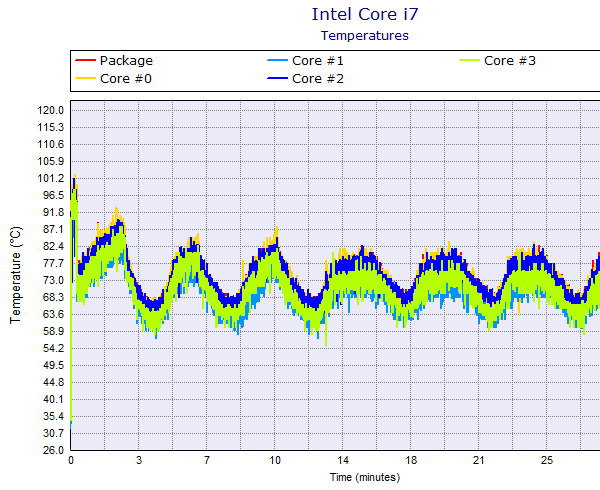
表面温度のチェック
本体の表面温度のチェック結果です。もし、表面温度が高すぎると、作業中に手のひらが熱くなり、不快になります。特に、手の平を置くパームレストの温度変化は重要です。
パームレストはそこまで温度が上昇しないので、割と快適に使えます。裏面は他のノートPCと同様に熱いので膝の上に載せて作業をするときは気を付けましょう。
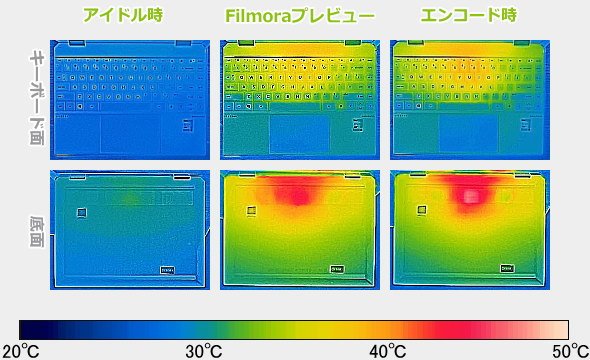
※PCの状態は「静音性のチェック」のときと同じです
※約10分経過後に計測しています
消費電力のチェック
消費電力のチェック結果です。数値は変動しますが、約10分経過後から確認できた最も高い数値を掲載しています。
モバイル用プロセッサーなので、消費電力は低めです。

※PCの状態は「静音性のチェック」のときと同じです
※約10分経過後から確認できた中で最も高い消費電力を掲載しています
外観のチェック
HP Spectre x360 14のの外観のチェックです。
カラーは、アッシュブラックとポセイドンブルーがありますが、今回はポセイドンブルーです。キーボードは英語キーボードとなっていますが、実際には日本語キーボードが搭載されます。

天板にはHPのロゴがありますが、シンプルで、素敵なロゴだと思います。側面がゴールドになっており、非常に高級感のあるデザインです。

スピーカーは、キーボードの上と底面側の合計4か所に配置されているクアッドスピーカーです。音質は良く、ノートPC基準で、10点満点で採点すると6~7点くらいです(普通が5点。あくまで筆者独自の判断です)。


Webカメラを搭載していますが、下図のキー(右から3番目)を押すことによって、物理的にカメラを隠すことができます。また、顔認証にも対応しています。



薄型のボディです。

側面のポート類です。右上の斜めにカットされた部分にUSB Type-Cポートがある点が特徴的です。


ヒンジは360度回転するので、下の図のように変形することが可能です。



底面です。冷却ファンは2つあるようです。


ACアダプターは65Wです。電源ケーブルが太いのは残念です。



まとめ
以上がHP Spectre x360 14のレビューです。
いくつか特徴がありますが、画面比率が3:2となっている点がとてもユニークです。Webページや文書ファイルを開いた時に、他のノートPCよりも、より下の方まで表示できます。
また、ゴージャス感のあるデザインも特徴的です。ペンも使え、バッテリー駆動時間も長く、有機ELディスプレイも選択できます。
斜めから画面を見にくくするプライバシースクリーンを搭載できるのも特徴の1つですが、個人的にはあまり好きではありません。この機能をオフにしても、正面から見たときに画面が見づらいです。普段使っているときの見やすさを重視する方は、(バッテリー駆動時間は短くなってしまいますが)3000x2000の有機ディスプレイモデルのほうがおすすめです。
また、約1.36kgとそれほど軽くもありません。頻繁に外へ持ち出す方はしんどいかもしれません。
画面比率3:2の有機ELディスプレイ搭載可
HP Spectre x360 14

特徴
- 画面比率が3:2で下のほうまでよく見える
- 3000x2000の有機ディスプレイを選択可能
- 高級感のあるデザイン
- ペン対応の2 in 1 PC
こんなあなたに
- 画像編集などもする方
- デザイン性に優れたノートPCが欲しい方
- 価格14万円台[税込]~
当サイト向け特別クーポンで安く購入可能
当サイト向けの特別クーポンを利用することで、日本HPパソコンを、通常よりも安く購入することが可能です(132,000円以上の製品が対象)。

1975年生まれ。電子・情報系の大学院を修了。
2000年にシステムインテグレーターの企業へ就職し、主にサーバーの設計・構築を担当。2006年に「the比較」のサイトを立ち上げて運営を開始し、2010年に独立。
毎年、50台前後のパソコンを購入して検証。メーカーさんからお借りしているパソコンを合わせると、毎年合計約150台のパソコンの実機をテストしレビュー記事を執筆。
関連ページ

HP Spectre x360 14のライバル機種。削り出しのアルミボディとカーボンファイバーで出来た高級感に溢れる2 in 1 PC。アスペクト比16:10の液晶を搭載し、高解像度のUHD+液晶も選択可能。

HPのパソコンの一覧ページ。各シリーズの違いや、おすすめ製品の紹介。各製品のレビュー記事もあり。

約15年間にわたり、年間100機種以上、パソコンを細かくチェックしている筆者がおすすめするノートパソコン。





